屌丝一键重装win10系统后屏幕变暗怎么办
更新时间:2016-10-28 14:09:55
作者:
屌丝一键重装win10系统后屏幕变暗怎么办?Win10笔记本拔掉电源后屏幕变暗的解决方法
笔记本拔掉电源后屏幕变暗 Win10笔记本拔掉电源后屏幕变暗
新买的笔记本都是预装Win10正式版系统。最近有用户发现Win10系统笔记本电脑在拔下电源后屏幕变暗,插上电池后屏幕又变亮,这是什么情况?那要如何解决这样的问题呢?下面小编就和大家说一下Win10笔记本拔掉电源后屏幕变暗的解决方法。
解决方法如下:
1、在Win10的开始菜单上单击右键,在弹出的菜单中点击【电源选项】;
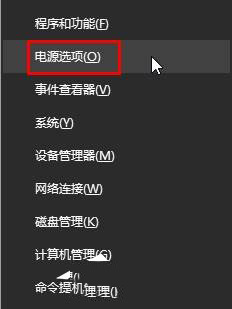
2、在电源计划,首选计划下点击【高性能】,然后点击后面的【更改计划设置】;
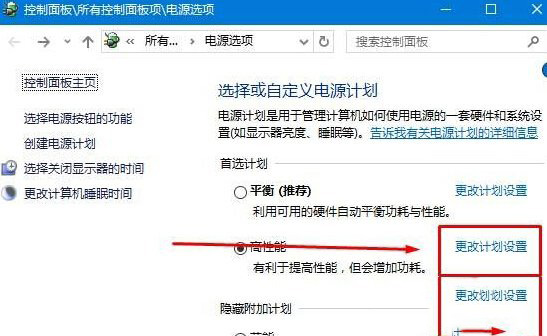
3、在下面将“用电池”和“接通电源” 选项下的【调整计划亮度】滑动块都移到最右侧,点击保存即可。
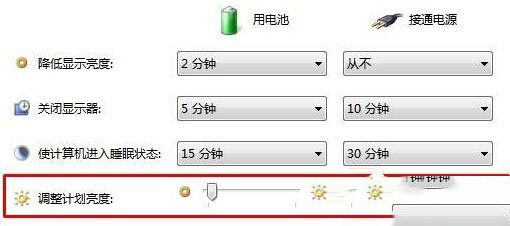
以上也就是小编给大家详细介绍的屌丝一键重装win10系统后屏幕变暗怎么办的内容了。通过上述几个步骤的简单操作,我们就能修复Win10系统笔记本拔掉电源屏幕变暗问题了。大家只要按照上述的方法设置一下,相信很快就能解决好。希望这能帮到您。
系统重装相关下载
系统重装相关教程
重装系统软件排行榜
重装系统热门教程
- 系统重装步骤
- 一键重装系统win7 64位系统 360一键重装系统详细图文解说教程
- 一键重装系统win8详细图文教程说明 最简单的一键重装系统软件
- 小马一键重装系统详细图文教程 小马一键重装系统安全无毒软件
- 一键重装系统纯净版 win7/64位详细图文教程说明
- 如何重装系统 重装xp系统详细图文教程
- 怎么重装系统 重装windows7系统图文详细说明
- 一键重装系统win7 如何快速重装windows7系统详细图文教程
- 一键重装系统win7 教你如何快速重装Win7系统
- 如何重装win7系统 重装win7系统不再是烦恼
- 重装系统win7旗舰版详细教程 重装系统就是这么简单
- 重装系统详细图文教程 重装Win7系统不在是烦恼
- 重装系统很简单 看重装win7系统教程(图解)
- 重装系统教程(图解) win7重装教详细图文
- 重装系统Win7教程说明和详细步骤(图文)













